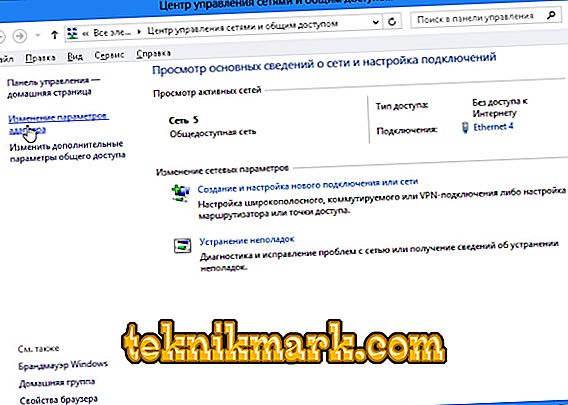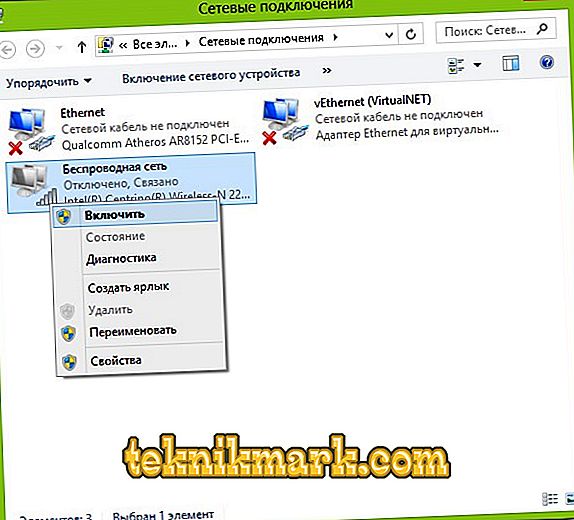هل لا توجد أيقونة Wi-Fi على شريط المهام في Windows أو في قائمة "مركز إدارة الشبكة"؟ هذا لا يعني أن المعدات قد فشلت. انهيار التكنولوجيا هو واحد فقط من الأسباب المحتملة. في بعض الحالات ، يمكنك تخصيص اتصالك اللاسلكي.

ماذا تفعل إذا لم يكن هناك رمز "اتصال الشبكة اللاسلكية".
أسباب
تحدث هذه المشكلة إذا:
- لم يتم تثبيت محول Wi-Fi. بنيت في هذا المتلقي تقريبا جميع أجهزة الكمبيوتر المحمولة الحديثة. ولكن في العديد من أجهزة الكمبيوتر الثابتة ، فإنه ببساطة غير موجود - يتوفر اتصال محلي فقط.
- استقبال واي فاي هو الخاطئ. يجب إصلاحه أو استبداله.
- برنامج تشغيل جهاز شبكة مفقود أو تالف أو قديم. إذا لم يقوم Windows بتنزيل البرنامج الضروري تلقائيًا ، فقم بتثبيته يدويًا.

- الوحدة اللاسلكية غير نشطة. تغيير إعدادات الاتصال.
- أخطاء أو تكوين غير صحيح.
- هناك فيروسات في النظام. فحص جهاز الكمبيوتر الخاص بك عن البرامج الضارة.
- يمكن لمكافحة الفيروسات وجدار الحماية أيضًا حظر وظائف الشبكة. أوقف تشغيلها مؤقتًا وشاهد ما إذا كان الإنترنت سيعمل أم لا.
هل هناك جهاز استقبال wifi؟
إذا لم يتم تثبيت جهاز الاستقبال على جهاز الكمبيوتر ، فلن ترى أيقونة شبكة Wi-Fi. ولكن كيف تحقق أن لديك محول؟ أبسط شيء هو أن ننظر إلى خصائص جهاز الكمبيوتر. يجب أن يكون هناك ملصق على أجهزة الكمبيوتر المحمولة موضحة عليه مواصفات الجهاز. خيار آخر هو معرفة طراز المهايئ والعثور على معلومات عنه. هل لديك كمبيوتر مكتبي؟ ثم ابحث عن منافذ وحدة النظام لتوصيل المودم. إذا تم تثبيت هوائي هناك ، فإن المنتج مناسب للتشغيل عبر Wi-Fi.

وأسهل طريقة:
- تحتاج إلى "لوحة التحكم" ويندوز.
- افتح "إدارة الأجهزة". وهو في فئة "المعدات والصوت".
- قم بتوسيع قائمة محولات الشبكة.
- تعرف على ما إذا كان هناك أي طرز يتم فيها الإشارة إلى "Wirelles" أو "802.11" أو "WiFi".

إذا لم يكن هناك مثل هذه التسميات ، فلن تكون قادرًا على تكوين الاتصال اللاسلكي. ولكن يمكنك شراء وحدة Wi-Fi أو بطاقة شبكة ، والتي تحتوي بالفعل على هوائي. هناك أيضًا مستقبلات Wi-Fi خارجية.
سائق
عادةً ما يقوم Windows نفسه بتحميل البرنامج الذي يحتاجه. ولكن إذا كان برنامج تشغيل جهاز الشبكة مفقودًا أو تالفًا ، فيجب تثبيته يدويًا.
- انتقل إلى "إدارة الأجهزة" من خلال "لوحة التحكم". يمكن أيضًا تسمية هذه القائمة بطريقة أخرى: افتح "ابدأ - تشغيل" واكتب "devmgmt.msc" في حقل الإدخال.
- بجانب المعدات "المشكلة" يجب أن تكون شارة على شكل مثلث أصفر مع علامة تعجب.

- سيتم تحديد الرسوم على أنها "جهاز غير معروف" إذا لم يتمكن النظام من تحديد طرازه ، أو لم يكن هناك برنامج مناسب له. ولهذا السبب لم ينضم الكمبيوتر إلى الشبكة اللاسلكية.
للاتصال تحتاج إلى تنزيل البرنامج. هناك عدة طرق. الأول سوف يعمل إذا تم تثبيت برنامج التشغيل بشكل غير صحيح.
- في المدير ، انقر بزر الماوس الأيمن على العنصر بمثلث أصفر.
- حدد "حذف" وتأكيد الإجراء.
- أعد تشغيل الكمبيوتر.
- بعد بدء تشغيل Windows "سيكتشف" وجود جهاز جديد.
- إذا لم يحدث هذا ، فارجع إلى المرسل.
- تسليط الضوء على أي عنصر.
- "الإجراءات - تحديث التكوين".

سيعمل هذا فقط مع الأجهزة المثبتة على مبدأ "التوصيل والتشغيل" (والتي تعني "إدراج وتشغيل"). يتم تحميل البرنامج لهذه الأجهزة من تلقاء نفسه. يمكنك استخدامها مباشرة بعد الاتصال. إذا لم يكن هناك مثل هذه الوظيفة في اللوحة على الإطلاق:
- قم بتمييز أي عنصر في المرسل.
- "الإجراءات - تثبيت جهاز قديم"
- يفتح نافذة مع تفسيرات. انقر فوق "التالي".
- تحقق من "البحث التلقائي" أو "يدوي".
- حدد "محولات الشبكة".
- إذا كنت تعرف طراز الأداة ونوعها ، فابحث عنها في القائمة.
- انتظر حتى يكتمل التثبيت.
لتنزيل تحديث للبرنامج القديم:
- في مدير ، انقر بزر الماوس الأيمن على الجهاز.
- في القائمة التي تظهر ، انقر فوق "تحديث برنامج التشغيل". سيكون هذا الخيار نشطًا إذا حدد Windows طراز الجهاز.
- حدد "البحث التلقائي" للنظام للعثور على البرنامج على الشبكة وتنزيله.
- أو انقر فوق "البحث على الكمبيوتر" لتحديد المسار إلى المثبت.
المضمنة مع محول Wi-Fi الجديد أو الكمبيوتر المحمول يجب أن تذهب بالسيارة. يمكنك تنزيل البرنامج اللازم منه. إذا لم يكن لديك قرص مضغوط لبرنامج التشغيل ، ولم يعثر النظام نفسه عليه:
- انتقل إلى موقع الشركة المصنعة لمعدات الشبكة.
- في شريط البحث ، انسخ اسم الطراز.
- افتح الصفحة بمعلومات حول المهايئ.
- قم بتنزيل البرنامج من هناك. يوجد عادةً في أقسام "الدعم" ("الدعم") أو "التنزيلات" ("التنزيلات") أو "الملفات" (أو "البرامج").
هناك تطبيقات خاصة لتثبيت برنامج النظام. على سبيل المثال ، Driver Booster. يحدد طراز الجهاز ويقوم بتحميل أحدث إصدارات برنامج التشغيل له.

إعدادات
قد يكون لديك تكوين الشبكة خاطئ. للاتصال بشبكة Wi-Fi ، يلزمك تكوينه. أولا ، إجراء التشخيص.
- "لوحة التحكم".
- فئة "الإنترنت".
- القائمة "مركز التحكم في الشبكة".
- "استكشاف الأخطاء وإصلاحها".
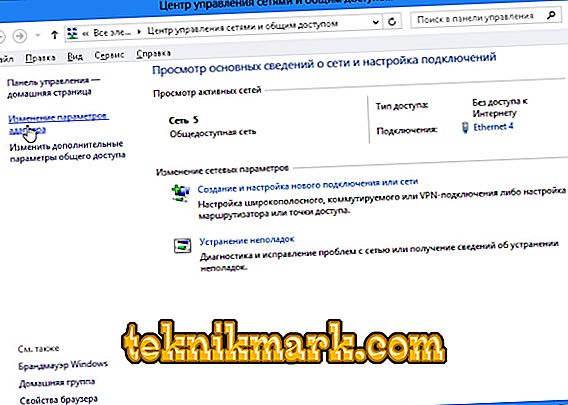
- البند "محول".
- حدد "جميع المحولات". أو على وجه التحديد "اتصال لاسلكي".
- سوف تحدد الخدمة المشاكل المحتملة. سيقضي عليهم بمفرده أو يخبرك بكيفية القيام بذلك.
للاتصال بنقطة وصول ، يجب أن تكون وحدة Wi-FI نشطة. على أجهزة الكمبيوتر المحمولة ، يمكن التحكم فيه باستخدام اختصار لوحة المفاتيح. الأزرار التي يجب الضغط عليها تعتمد على طراز الأداة. على سبيل المثال ، "Fn + F5" أو "Fn + F7" أو "Fn + F9". يرسمون الصور المقابلة. ولكن في بعض الأحيان ضرب المستخدمين عن طريق الصدفة. نعم ، وعلى جهاز كمبيوتر ثابت ، قد يتم تعطيل وحدة Wi-Fi. لتكوين:
- انقر بزر الماوس الأيمن على أيقونة الشبكة في لوحة الإشعارات.
- افتح "مركز التحكم". يمكن الوصول إلى هذه القائمة نفسها من خلال لوحة تحكم Windows.
- افتح إعدادات المحول.
- اتصالات غير نشطة باللون الرمادي.
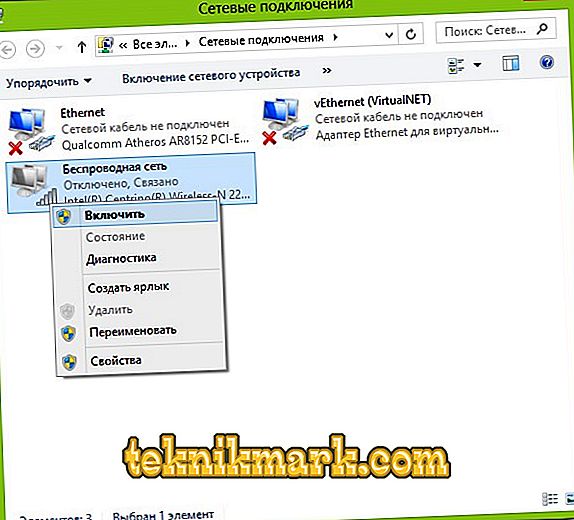
- حدد رمز اتصال الشبكة اللاسلكية. إذا لم يكن هناك ، فإن المشكلة ليست في الإعدادات.
- انقر مرتين عليها بزر الفأرة الأيسر.
- أو في قائمة السياق ، حدد "الحالة". هناك معلومات حول الشبكة.
يمكنك الآن إعادة الاتصال "عبر الأثير" إذا اختفت أيقونة Wi-Fi. ولكن إذا كانت بطاقة الشبكة لا تزال مقطوعة ، فمن الأفضل الاتصال بالسيد في مركز الخدمة.